- Jos sinulla on ongelmia kirjoittimen käytössä, uusimpien TWAIN-ohjainten asentaminen Windows 10: een voi olla erittäin hyödyllistä.
- Suosittelemme, että lataamasi ohjain on valmistajan virallisilta verkkosivustoilta.
- Windows 10: n uusimpien päivitysten tarkistaminen ennen ohjaimien asentamista tietokoneelle on välttämätöntä.
- Voit myös asentaa puuttuvat ohjaimet automaattisella erillisellä ohjelmistolla.

Tämä ohjelmisto korjaa yleiset tietokonevirheet, suojaa sinua tiedostohäviöltä, haittaohjelmilta, laitteistovikoilta ja optimoi tietokoneesi maksimaalisen suorituskyvyn saavuttamiseksi. Korjaa PC-ongelmat ja poista virukset nyt kolmessa helpossa vaiheessa:
- Lataa Restoro PC: n korjaustyökalu joka tulee patentoidun tekniikan mukana (patentti saatavilla tässä).
- Klikkaus Aloita skannaus löytää Windows-ongelmat, jotka saattavat aiheuttaa tietokoneongelmia.
- Klikkaus Korjaa kaikki korjata tietokoneen turvallisuuteen ja suorituskykyyn vaikuttavat ongelmat
- Restoro on ladannut 0 lukijoita tässä kuussa.
TWAINia koskevissa foorumeissa on virhe kuljettaja asennus Windows 10: een. Käyttäjät saavat tämän viestin TWAIN-yhteensopivaa laitetta ei ole asennettu skannereita tai tulostimia.
Koska TWAIN-ohjelmisto toimii siltana skannerilaitteisto ja graafisen ohjelmiston, sen on sallittava kuvantamislaitteen hankkia kuva ja sitten jatkaa kuvan tallentamista suoraan TWAIN-yhteensopiva kuvankäsittelyohjelmisto.
Jos minkäänlaista kuvalaitetta asennetaan ilman TWAIN-ohjainta, laite joko ei toimi ollenkaan tai käyttöjärjestelmä jäätyy tai kaatuu.
Jatka lukemista ja löydä kaikki mahdolliset tapat asentaa TWAIN-ohjain onnistuneesti käyttöjärjestelmällesi.
Kuinka asennan Twain-ohjaimen Windows 10: een?
1. Lataa ja asenna ohjain
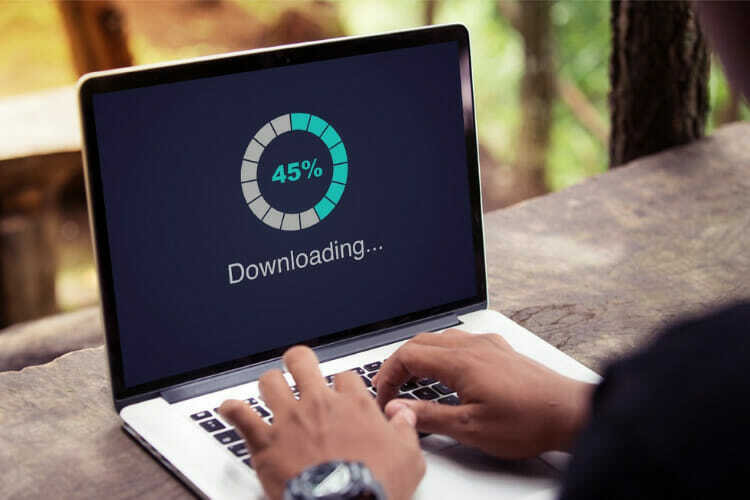
- Siirry valmistajan viralliselle verkkosivustolle ja etsi uusimmat ohjaimet, jotka vastaavat tulostinta tai skanneria.
- Etsi ja ladata kuski.
- Seuraa näytön ohjeita asennus ohjeet.
- Uudelleenkäynnistää tietokoneeseen, kun asennus on valmis.
2. Poista tulostin / skanneri ja asenna se uudelleen
- Mene alkaa ja napsauta Asetukset.
- Mene Laitteet.

- Valitse Tulostimet ja skannerit.

- Oikeanpuoleisen ruudun kohdassa Tulostimet ja skannerit, etsi laite.
- Napsauta sitä ja valitse sitten Poista laite.
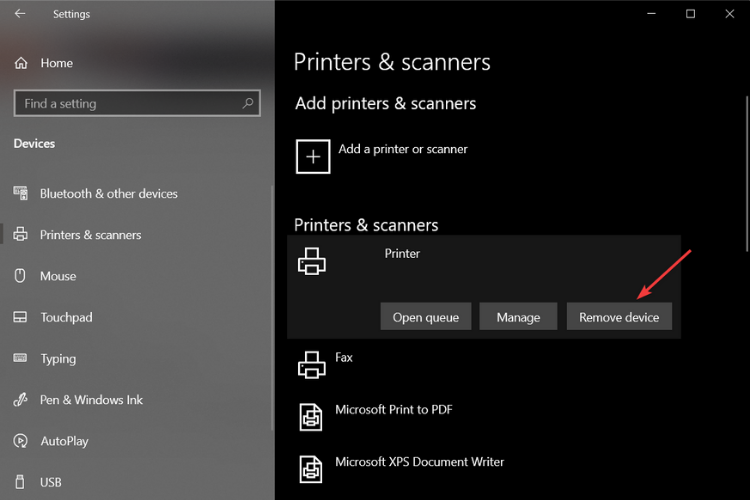
- Asenna se uudelleen valitsemalla Lisää tulostin tai skanneri samasta ikkunasta, Tulostimet ja skannerit.
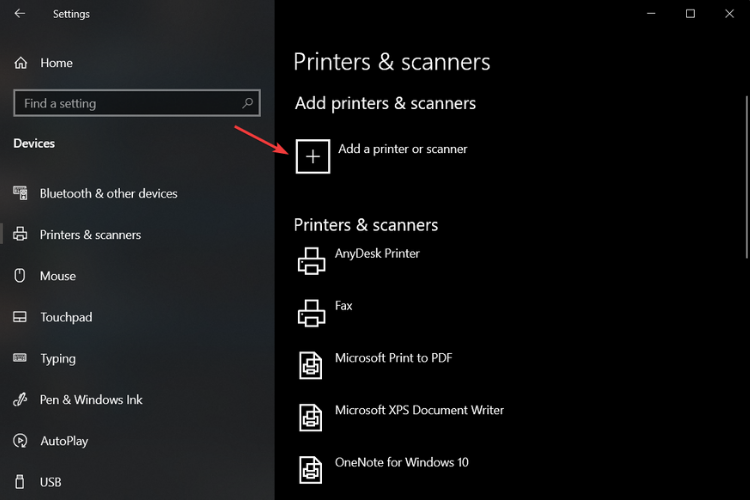
- Odota, että laite löytää sen, ja valitse sitten Lisää laite.
- Sinua saatetaan pyytää valitsemaan kirjoittimelle nimi ja antamaan Wi-Fi-salasanasi synkronoidaksesi sen tietokoneeseesi.
3. Käytä automaattista ohjelmistoa
Tähän päivään asti paras tapa käsitellä kaikenlaista asennusta, varsinkin kun kyse on ohjaimesta, on kolmannen osapuolen ohjelmiston avulla.
Ei riskejä, turvallista ja helppoa, kaikki on automatisoitua, joten et edes tarvitse tietokonetaitoja. Tämä kaikkialla osaava ohjelmisto asentaa kaikki vanhentuneet, rikki tai puuttuvat ohjaimet puolestasi.
 Useimmiten järjestelmä ei päivitä tietokoneesi laitteiden ja oheislaitteiden yleisiä ohjaimia oikein. Geneerisen ohjaimen ja valmistajan ohjaimen välillä on keskeisiä eroja.Oikean ohjainversion etsiminen kullekin laitteistokomponentille voi olla tylsää. Siksi automaattinen avustaja voi auttaa sinua löytämään ja päivittämään järjestelmän aina oikeilla ohjaimilla, ja suosittelemme sitä DriverFix.Seuraa näitä helppoja vaiheita päivittääksesi ohjaimesi turvallisesti:
Useimmiten järjestelmä ei päivitä tietokoneesi laitteiden ja oheislaitteiden yleisiä ohjaimia oikein. Geneerisen ohjaimen ja valmistajan ohjaimen välillä on keskeisiä eroja.Oikean ohjainversion etsiminen kullekin laitteistokomponentille voi olla tylsää. Siksi automaattinen avustaja voi auttaa sinua löytämään ja päivittämään järjestelmän aina oikeilla ohjaimilla, ja suosittelemme sitä DriverFix.Seuraa näitä helppoja vaiheita päivittääksesi ohjaimesi turvallisesti:
- Lataa ja asenna DriverFix.
- Käynnistä ohjelmisto.
- Odota, että kaikki vialliset ohjaimet havaitaan.
- DriverFix näyttää nyt kaikki ohjaimet, joilla on ongelmia, ja sinun tarvitsee vain valita ne, jotka haluat korjata.
- Odota, että sovellus lataa ja asentaa uusimmat ohjaimet.
- Uudelleenkäynnistää tietokoneeseen, jotta muutokset tulevat voimaan.

DriverFix
Pidä PC-komponenttien ohjaimet toimivat täydellisesti vaarantamatta tietokonettasi.
Vieraile verkkosivustolla
Vastuuvapauslauseke: Tämä ohjelma on päivitettävä ilmaisesta versiosta tiettyjen toimintojen suorittamiseksi.
4. Päivitä käyttöjärjestelmäsi
- Mene alkaa ja napsauta Asetukset.
- Mene Päivitys ja suojaus.

- Valitse Windows Update ja cnuolla Tarkista päivitykset.

- Jos huomaat, että Windows-päivityksiä on saatavilla, asenna ne.
- Asenna nyt aiemmin ladattu ohjain ja tarkista, toimiiko se.
5. Käytä Tulostinajurin valinta
- Mene alkaa ja napsauta Asetukset.
- Mene Laitteet.

- Valitse Tulostimet ja skannerit.

- Vieritä oikeanpuoleisessa ruudussa kohtaan Liittyvät asetukset, valitse Tulostuspalvelimen ominaisuudet.
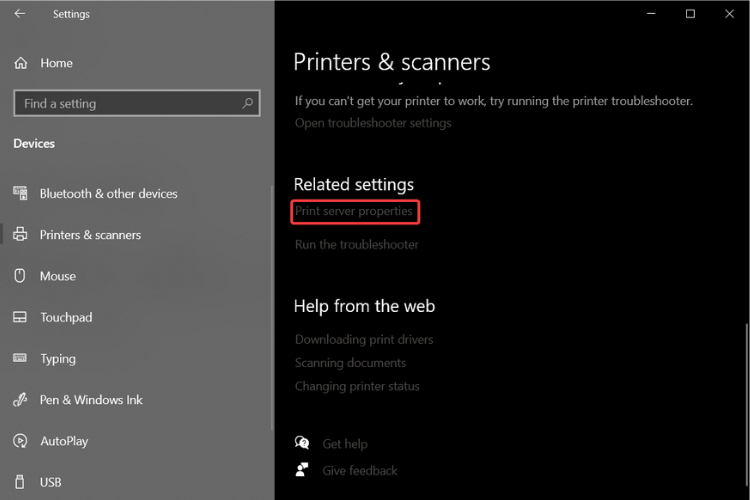
- Mene Kuljettajat välilehti.
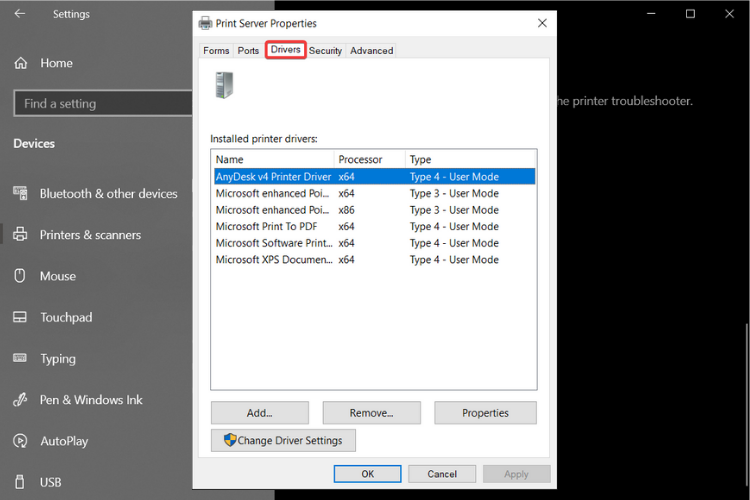
- Klikkaa Lisätä.
- vuonna Tervetuloa ohjattuun tulostinohjaimen lisäämiseen, valitse Seuraava.
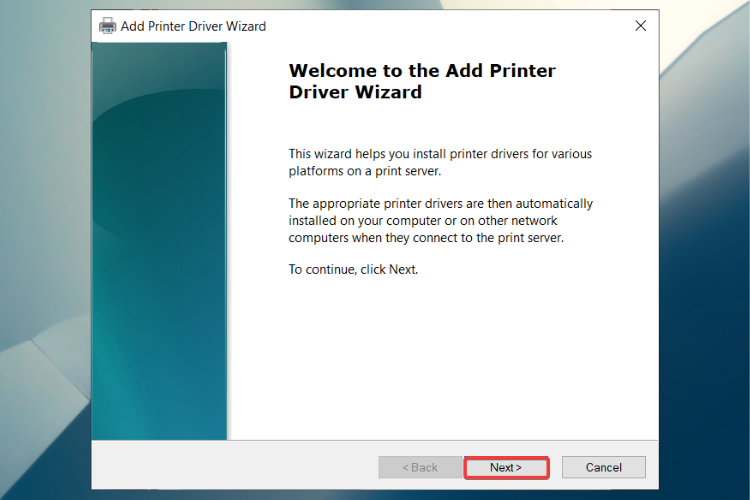
- vuonna Suorittimen valinta valintaikkunassa, valitse laitteesi arkkitehtuuri ja napsauta sitten Seuraava.
- vuonna Tulostinajurin valinta valintaikkunassa, valitse tulostimen valmistaja vasemmalta ja tulostinohjain oikealta.
- Klikkaa Seuraavasitten Suorittaa loppuun, ja lisää ohjain noudattamalla näytön ohjeita.
Sinulla on se, 5 mahdollista tapaa asentaa TWAIN-ohjain onnistuneesti Windows 10: een. Kerro meille alla olevasta kommenttiosasta, mikä menetelmä toimi parhaiten sinulle.
Jos sinulla on ehdotuksia, kysymyksiä tai haluat vain kiittää nopeasti, kirjoita rohkeasti alla olevaan viestiin ja varmista, että otamme sinuun yhteyttä.
 Onko sinulla vielä ongelmia?Korjaa ne tällä työkalulla:
Onko sinulla vielä ongelmia?Korjaa ne tällä työkalulla:
- Lataa tämä tietokoneen korjaustyökalu arvioitu erinomaiseksi TrustPilot.comissa (lataus alkaa tältä sivulta).
- Klikkaus Aloita skannaus löytää Windows-ongelmat, jotka saattavat aiheuttaa tietokoneongelmia.
- Klikkaus Korjaa kaikki korjata patentoidun tekniikan ongelmat (Yksinomainen alennus lukijamme).
Restoro on ladannut 0 lukijoita tässä kuussa.


![Huion-tablet-ohjaimen päivittäminen [Koko opas]](/f/8f87135dd0838fdf3a029b753ddb7223.jpg?width=300&height=460)